Object Properties (Свойства объекта)
Самый простой способ вызова пристыковываемого окна Object Properties (Свойства объекта) — использование контекстного меню, которое появляется при щелчке правой кнопкой мыши. Вид этого пристыковываемого окна зависит от типа выбранного объекта. Рассмотрим несколько наиболее распространенных случаев.
Вызовем пристыковываемое окно Object Properties (Свойства объекта) для прямоугольника. На его первой вкладке, Fill (Заливка) (рис. 1.1), приведены сведения о заливке объекта.
Как видите, эта вкладка имеет, в свою очередь, еще несколько вкладок, соответствующих различным типам заливки. Вы можете выбрать любой из них, подобрать соответствующие параметры и щелкнуть на кнопке Apply (Применить).
На вкладке Outline (Обводка) (рис. 1.2) собраны свойства обводки фигуры.
Они повторяют параметры, устанавливаемые в диалоговом окне Outline Pen (Форма обводки).

Рис. 1.1 Вкладка Fill (Заливка) пристыковываемого
окна Object Properties (Свойства объекта)

Рис. 1.2. Вкладка Outline (Обводка) пристыковываемого
окна Object Properties (Свойства объекта)
На вкладке General (Общие) (рис. 1.3) приведены основные сведения об объекте.
Ø Selection (Выделение) — количество выделенных объектов;
Ø Layer (Слой) — слой (см. ниже), на котором находятся выделенные объекты;
Ø Туре (Тип) — тип выделенного объекта;
Ø Wrap paragraph text (Обтекание объекта текстом)

Рис. 1.3. Вкладка General (Общие) пристыковываемого
окна Object Properties (Свойства объекта)
Ø Style (Стиль) — графический стиль, примененный к объекту.
На вкладке Detail (Подробности) (рис. 1.4) приведена информация о габаритах и геометрическом центре выделения (эти данные бывают полезны, если выделено несколько объектов).
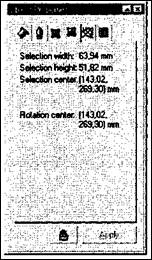
Рис. 1.4. Вкладка Detail (Подробности) пристыковываемого
окна Object Properties (Свойства объекта)
Вкладка Internet (Интернет) (рис. 1.5) позволяет настраивать веб-свойства объекта.
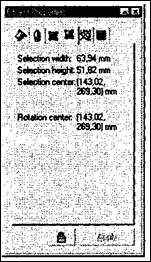
Рис. 1.5. Вкладка Internet (Интернет) пристыковываемого
окна Object Properties (Свойства объекта)
Раскрывающийся список Behavior (Поведение) служит для выбора типа параметра, который будет редактироваться. Чаще всего используется его пункт URL, позволяющий присвоить объекту интернет-адрес. При сохранении файла в виде HTML-страницы щелчок на данном объекте приведет к вызову веб-ресурса, адрес которого указан в поле URL. Это поле позволяет указать, в каком окне будет открываться ресурс. Ниже расположено поле для ввода комментария, который появляется при подведении указателя мыши к объекту. В раскрывающемся списке Define hotspot using (Определить зону щелчка) нужно выбрать, какая зона будет чувствительна к щелчку мыши: Object's Shape (Собственно объект) или Object's Bonding Box (Габариты объекта).
Флажок Cross-hatch (Заштриховать) позволяет заштриховать объект на экране, а флажок Background (Фон) — окрасить его фон (также только при отображении на мониторе).
Кроме того, выбрав в раскрывающемся списке Behavior (Поведение) пункт Sound (Звук), вы можете привязать к объекту звуковой файл. Пункт Bookmark (Закладка) создает для объекта закладку на HTML-странице.
Вид и название последней вкладки пристыковываемого окна зависит от того, какой именно объект выделен. Вид этой вкладки при выделенном прямоугольнике показан на рис. 1.6. Здесь можно регулировать параметры закругления углов. Если выделен эллипс, с помощью этой вкладки его можно преобразовать в дугу или сектор.
Для многоугольника можно изменить количество сторон и преобразовать его в звезду и т. д.
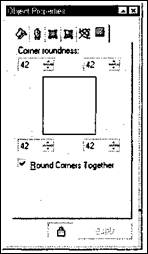
Рис. 1.6. Шестая вкладка пристыковываемого
окна Object Properties (Свойства объекта) при выделенном прямоугольнике
 2014-02-05
2014-02-05 441
441








